ریتا مشکلی را توضیح داد که در آن اطلاعاتی در یک کاربرگ اکسل به او ارائه می شود که اعداد و حروف الفبا را در یک سلول ترکیب می کند. به طور خاص، یک سلول ممکن است حاوی "3.5 V" باشد، که به این معنی است که 3.5 ساعت از زمان تعطیلات گرفته شده است. (کاراکتر انتهای سلول بسته به نوع ساعت هایی که ورودی نشان داده می شود، می تواند تغییر کند.) ریتا به این فکر کرد که آیا هنوز می توان از داده ها در یک فرمول به نحوی استفاده کرد.
بله، امکان پذیر است و راه های مختلفی برای نزدیک شدن به موضوع وجود دارد. ساده ترین راه (و تمیزترین) این است که به سادگی حروف الفبا را به ستون خود منتقل کنید. با فرض اینکه ورودی ها همیشه از یک عدد تشکیل می شوند، به دنبال آن یک فاصله و به دنبال آن کاراکترها، می توانید "تقسیم" را به این ترتیب انجام دهید:
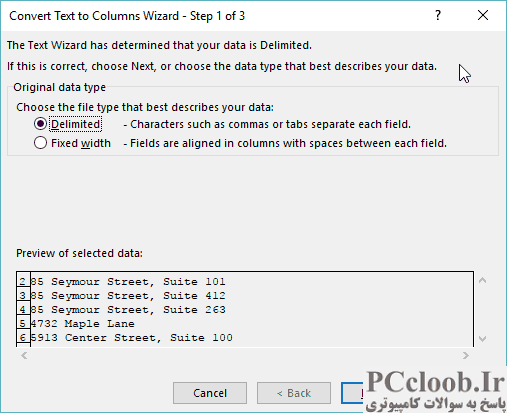
شکل 1. مرحله اول جادوگر تبدیل متن به ستون.
- اطمینان حاصل کنید که یک ستون خالی در سمت راست ورودی ها وجود دارد.
- ورودی ها را انتخاب کنید.
- تب Data روبان را نمایش دهید.
- روی ابزار Text to Columns در گروه Data Tools کلیک کنید. اکسل اولین مرحله از برنامه تبدیل متن به ستون را نمایش می دهد. (شکل 1 را ببینید.)
- دکمه رادیویی Delimited باید انتخاب شود. روی Next کلیک کنید. اکسل مرحله دوم ویزارد را نمایش می دهد.
- مطمئن شوید که کادر Space انتخاب شده است، سپس روی Next کلیک کنید. اکسل مرحله سوم ویزارد را نمایش می دهد.
- روی Finish کلیک کنید.
Word ورودی ها را به دو ستون تقسیم می کند که اعداد در سمت چپ ترین ستون و حروف الفبا در سمت راست قرار دارند. سپس می توانید از هر توابع ریاضی معمولی بر روی مقادیر عددی مورد نظر خود استفاده کنید.
اگر جدا کردن داده ها به ستون ها امکان پذیر نیست (شاید شرکت شما اجازه چنین تقسیم بندی را نمی دهد، یا ممکن است مشکلاتی را با کسانی که بعداً از کاربرگ استفاده می کنند ایجاد کند)، می توانید از چند راه دیگر به مشکل برخورد کنید.
ابتدا می توانید از فرمول زیر در سلول های جداگانه استفاده کنید:
=VALUE(LEFT(A3,LEN(A3)-2))
تابع LEFT برای حذف دو نویسه سمت راست (فاصله و حرف) از هر آنچه در سلول A3 است استفاده می شود و سپس تابع VALUE نتیجه را به عدد تبدیل می کند. سپس می توانید از این نتیجه مانند هر مقدار عددی دیگر استفاده کنید.
اگر می خواهید به سادگی ستون حاوی ورودی های خود را جمع کنید، می توانید از یک فرمول آرایه استفاده کنید. موارد زیر را در یک سلول وارد کنید:
=SUM(VALUE(LEFT(A3:A21,LEN(A3:A21)-2)))
مطمئن شوید که فرمول را با فشار دادن Shift+Ctrl+Enter وارد کرده اید . از آنجایی که این یک فرمول آرایه است، توابع LEFT و VALUE برای هر سلول در محدوده A3:A21 به صورت جداگانه اعمال می شوند و سپس با استفاده از تابع SUM جمع می شوند.